如何在 WordPress 中创建可搜索的会员目录
已发表: 2023-04-26您要将会员目录添加到您的 WordPress 网站吗?
将目录添加到您的会员站点可以帮助提高您的社区参与度。 它鼓励新成员加入并使他们更容易相互联系。
在本文中,我们将向您展示如何在 WordPress 中创建可搜索的会员目录。
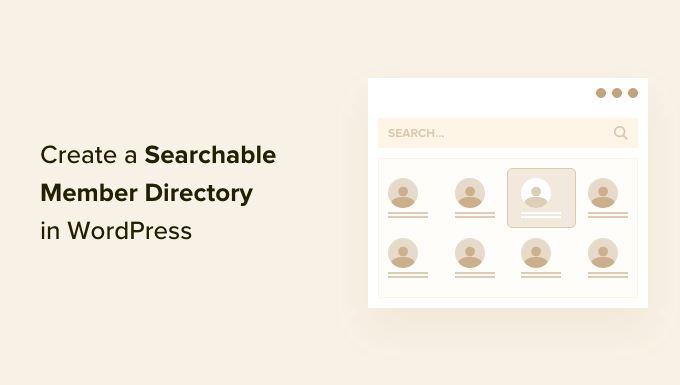
为什么要在 WordPress 中创建可搜索的会员目录?
会员站点通常会聚集具有共同兴趣的用户。 您可以让您的成员轻松地就他们的共同兴趣相互交流,从而在您的 WordPress 网站上营造一种社区感。
您可以通过创建会员目录来做到这一点。 这是您网站上的成员的可搜索列表。 它允许您的成员查看其他成员的个人资料和联系方式。
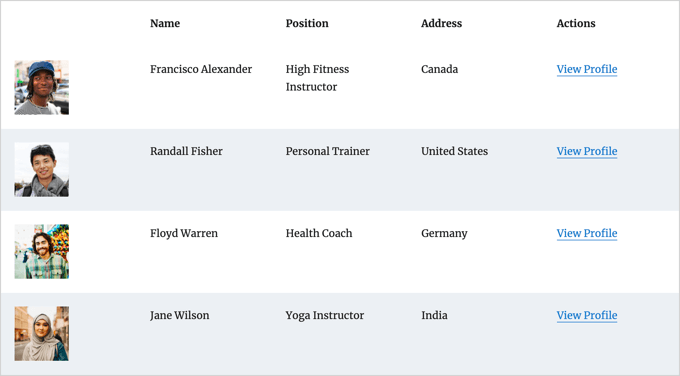
这将提高您网站的可信度,并使其对您的会员更有价值。 它甚至可以帮助您的成员感到重要和被认可。
但是,为了保护他们的隐私,您可能希望要求每个成员在他们的个人信息显示在目录中之前选择加入。
如果您还没有创建您的会员网站,那么您可以按照我们关于创建 WordPress 会员网站的最终指南进行操作。
虽然您可以使用任何方法创建会员网站,但我们推荐使用 MemberPress 插件。 它提供高级会员功能,并与本教程中使用的 Formidable Forms Directory 插件很好地集成。
如何在 WordPress 中创建可搜索的会员目录
创建成员目录的最佳方法是使用 Formidable Forms 插件。 它具有高级功能,可让您在网站前端设置格式、过滤和显示用户提交的数据,包括会员的个人资料信息。
它是市场上最好的 WordPress 用户注册插件之一,可以帮助您使用插件轻松创建会员目录。 此外,它还与 MemberPress 集成,让您可以完全控制目录的外观和功能。
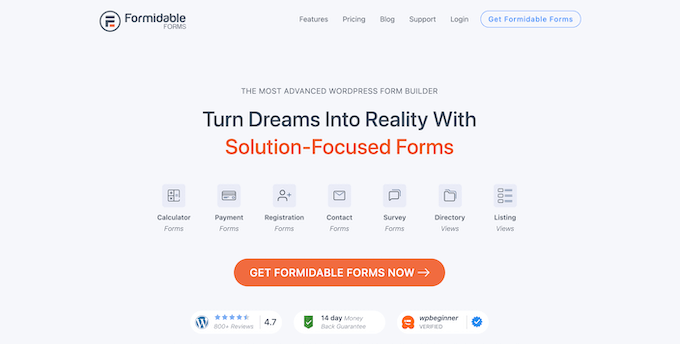
您可以使用 Formidable Forms 创建个人资料表单,成员可以在其中输入他们的信息并选择加入目录。 您还可以使用它来显示可搜索的成员目录本身。
除此之外,您还可以将 Formidable Forms 用于您网站上的各种其他目的,例如创建预订表格或网络目录、允许您的客户请求报价等。
考虑到这一点,让我们看看如何使用 Formidable Forms 插件创建可搜索的成员目录。
- 在您的会员网站上安装强大的表格
- 创建强大的会员目录应用程序
- 自定义会员资料表格和“添加会员”页面
- 自定义“会员目录”页面
- 删除会员目录中的示例数据
1. 在您的会员网站上安装强大的表格
您需要做的第一件事是安装并激活 Formidable Forms Lite,这是该插件的免费版本。 Formidable Forms Lite 作为专业版高级功能的基础。
有关更多详细信息,您可以阅读我们关于如何安装 WordPress 插件的指南。
接下来,您需要访问 Formidable Directory 页面并单击“Get Formidable Directory”按钮。 然后系统会提示您购买 Elite 计划,其中包括 Directory 插件。
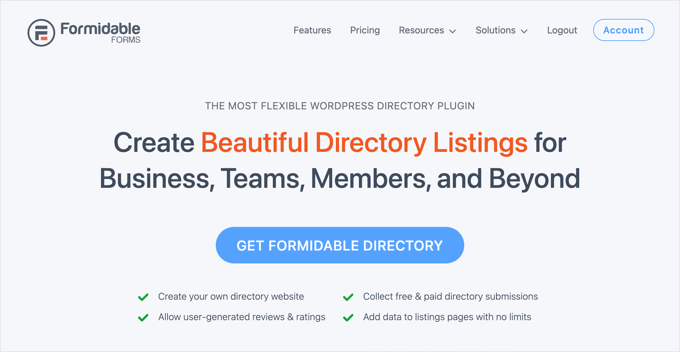
在离开 Formidable 网站之前,您需要复制您的许可证密钥。 您可以通过单击页面顶部的“帐户”找到它。
现在返回您的网站并导航至Formidable » Global Settings 。 到达那里后,只需单击“单击以手动输入许可证密钥”链接粘贴您的许可证密钥,然后单击“保存许可证”按钮。
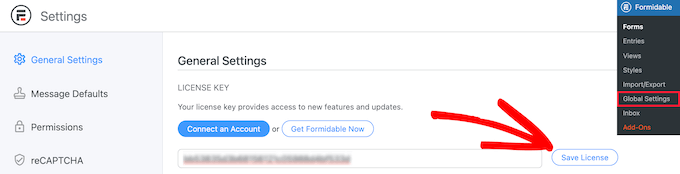
您现在已准备好在 WordPress 中创建成员目录。
2. 创建强大的会员目录应用程序
接下来,您必须从 WordPress 管理侧边栏导航到Formidable » Applications 。 此页面将向您展示可用的应用程序模板。
在那里,您需要找到 Member Directory 应用程序并单击“+ 添加”按钮进行安装。
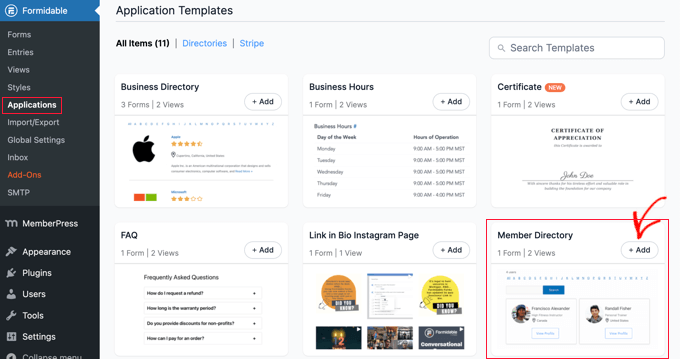
这将打开一个描述会员目录应用程序的弹出窗口。
只需单击“安装应用程序”按钮即可继续。
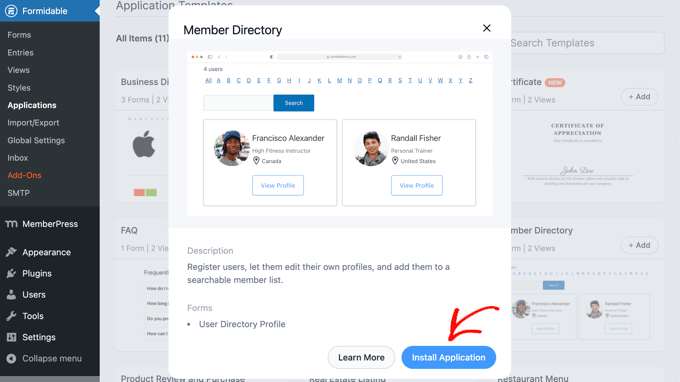
接下来,系统会要求您为应用程序命名。
对于本教程,我们将保留默认名称“成员目录”,然后单击“安装应用程序”按钮继续。
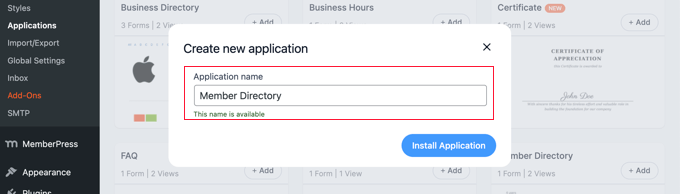
Formidable Forms 现在将创建您的会员目录所需的页面、表单和视图。 这些页面保存为草稿,因此您可以在它们上线之前对其进行自定义。
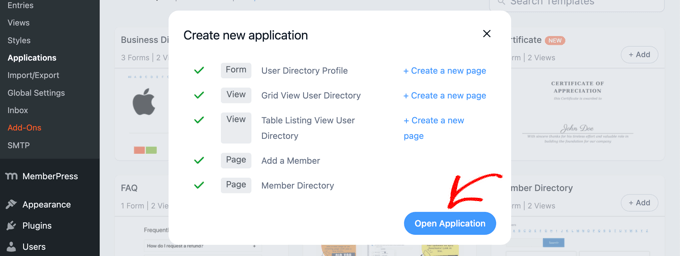
现在您需要单击“打开应用程序”按钮。 这将打开会员目录应用程序页面,您可以在其中自定义和发布您的目录。
您现在已经创建了一个“用户目录配置文件”表单,您的成员可以在“添加成员”页面上填写该表单。
还有一个“成员目录”页面,您可以在其中以表格视图或网格视图查看目录。
3. 自定义会员资料表格和“添加会员”页面
接下来,您可能希望在“用户目录配置文件”表单中添加或删除一些字段。 这是您的成员必须填写的表格才能包含在目录中。
您可能还想在发布个人资料表单之前向显示个人资料表单的页面添加一些说明。
自定义“用户目录配置文件”表单
“用户目录配置文件”表单包含大多数成员配置文件所需的所有字段。 您可以通过单击“用户目录配置文件”链接或将鼠标悬停在它上面然后单击“编辑”来自定义它。
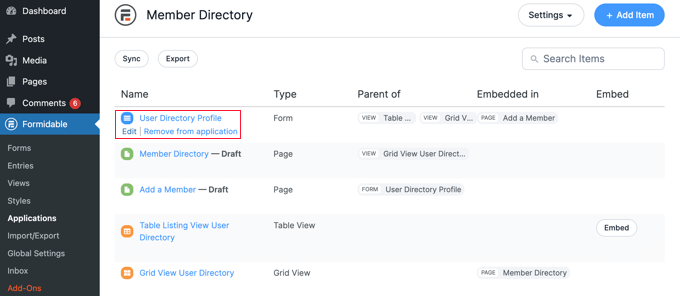
这将打开表单编辑器。 您将在右侧看到表单预览,在左侧看到可用字段。
该表格包括联系方式、社交链接等。 一些字段将使用会员的 WordPress 用户个人资料中的信息自动填写。 这包括他们的姓名、电子邮件地址和简历。
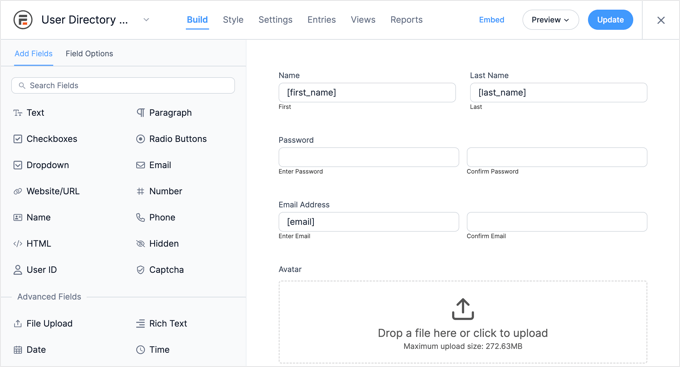
要添加新字段,只需将它们从左侧的“添加字段”列拖到表单上即可。
您可以通过单击更改字段的选项。 这将打开左侧的“字段选项”选项卡,您可以在其中通过更改其设置来自定义字段。
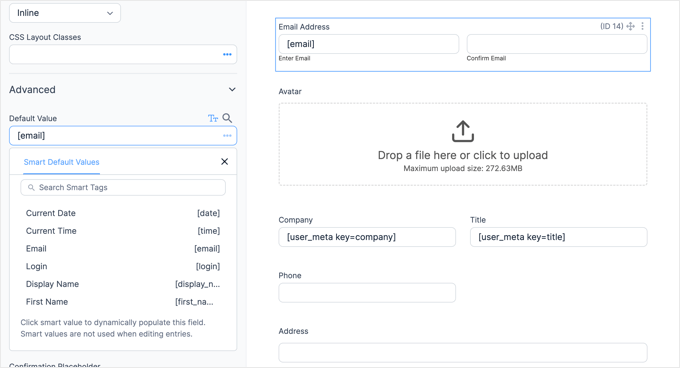
您将在“高级”部分找到字段默认值的选项。 您可以在此处从智能标签列表中选择默认值。 这将获取用户已经添加到他们的 WordPress 配置文件中的信息,这样就不必输入两次。

当您滚动到表单底部时,您会注意到它已经包含社交链接字段和一个选项,成员可以选择将其包含在目录中。
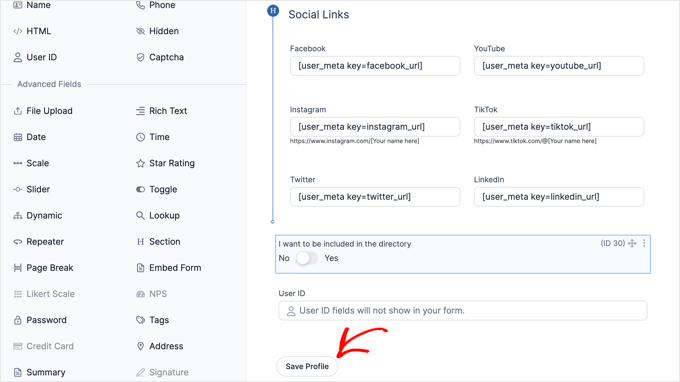
完成自定义表单后,只需单击“保存配置文件”按钮即可存储您的更改。
自定义“添加成员”页面
接下来,您需要自定义并发布“添加会员”页面,该页面将在您的网站上显示个人资料表单。
您可能需要导航回Formidable » Applications » Member Directory才能看到该页面。 然后,只需单击“添加成员”链接,或将鼠标悬停在其上并单击“编辑”。
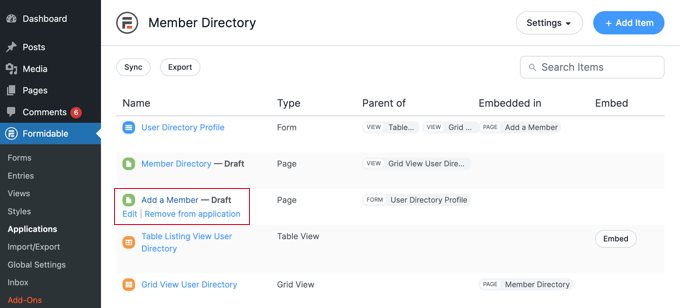
这将在 WordPress 内容编辑器中打开“添加成员”页面。 它仅包含页面标题和您刚才查看的 Formidable 表单。
如果愿意,您可以为该页面指定一个不同的标题,例如“加入我们的会员目录”。
如果您想在表格前添加一些说明,则应单击页面标题并按 Enter 键。 这将创建一个新块,您可以在其中键入这些指令。
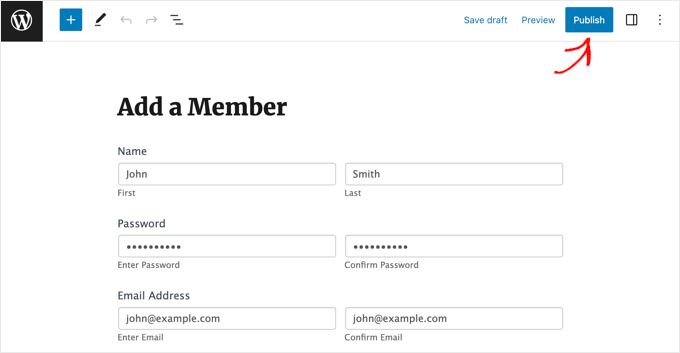
当您对页面感到满意时,只需单击屏幕顶部的“发布”按钮即可将该页面推送到您的网站上。
4.自定义“会员目录”页面
现在您可以自定义和发布成员目录本身。 您将需要选择是否在网格或表格中显示成员。 然后,您还必须发布该页面,以便它在您的网站上可见。
自定义“会员目录”页面
首先,返回Formidable » Applications并单击您的会员目录应用程序。
您需要发布“会员目录”页面草案。 但是,在此之前,您可以决定该页面是否应以网格或表格格式显示目录。
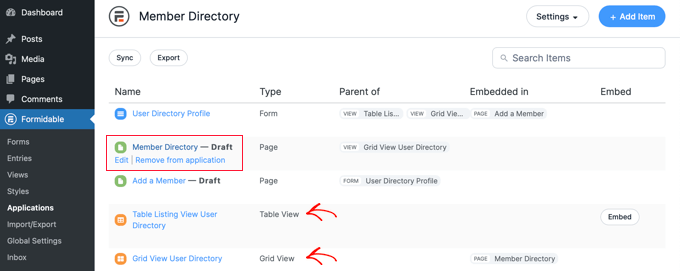
只需单击“会员目录”页面即可在 WordPress 编辑器中将其打开。
该页面仅包含标题和以下显示目录的简码:
[display-frm-data id=dir-two-col-grid]
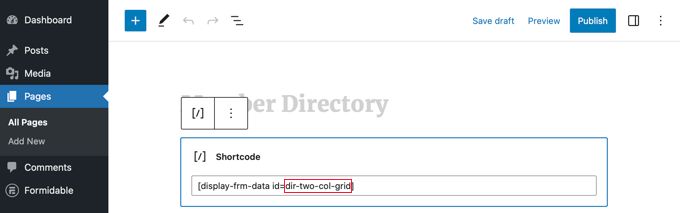
默认情况下,短代码将在两列网格中显示目录。
您可以预览页面以查看其外观。
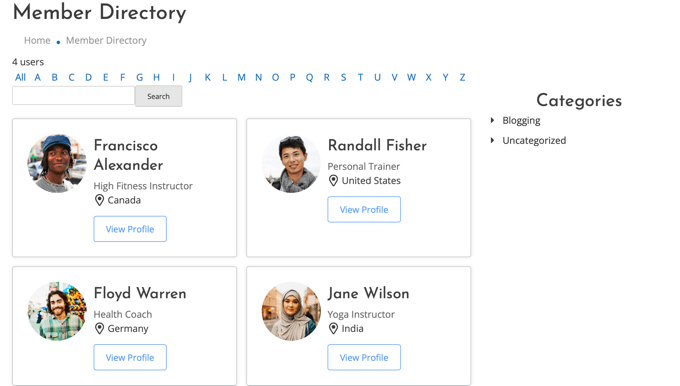
或者,您可以以表格格式显示您的会员目录。
为此,您需要改用此简码:
[display-frm-data id=dir-table-listing-view]
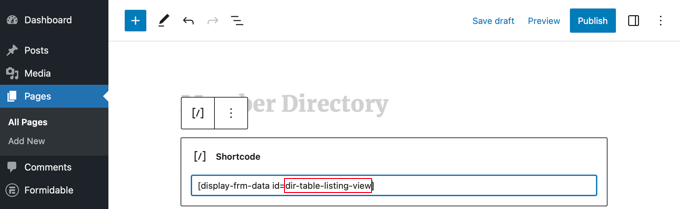
您可以再次预览页面以查看更改。
这一次,每个成员都将显示在一行中,并在列中显示他们的信息。
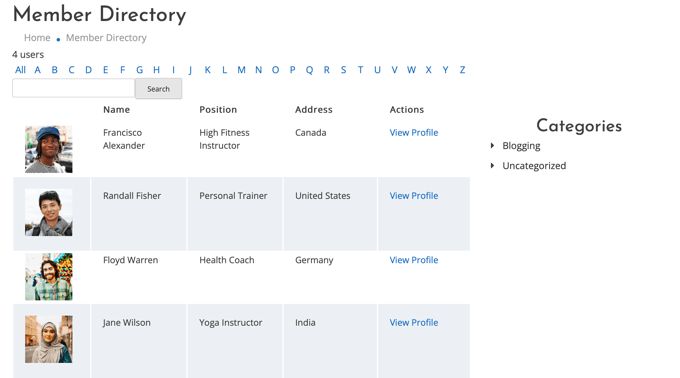
无论您选择哪个短代码,单击“查看个人资料”都会向您显示有关该成员的更多详细信息。
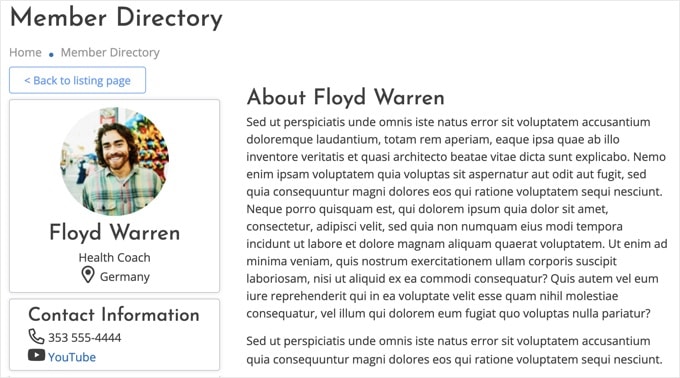
如果愿意,您可以向页面添加其他内容。 完成后,请确保单击“发布”按钮将您的会员目录推送到您的网站上。
将会员目录页面添加到您的导航菜单
通过将“添加会员”和“会员目录”页面添加到您网站的导航菜单,您可以使您的会员更容易找到或加入目录。
只需按照我们关于如何将特定帖子添加到 WordPress 导航菜单的指南进行操作即可。
将成员目录限制为仅限成员
此外,根据您拥有的会员站点类型,您可能希望只有登录的会员才能看到“添加会员”和“会员目录”页面。
如果是这样,那么您将需要创建一个规则,以便只有成员才能访问这些页面。
我们在创建 WordPress 会员网站的终极指南中向您展示了如何一步一步地做到这一点。 您只需向下滚动并阅读第 6 步以了解如何创建 MemberPress 规则和第 7 步以了解如何添加仅限会员的内容。
5. 删除会员目录中的示例数据
您的成员目录包含示例数据,您可以在本教程使用的屏幕截图中看到这些数据。 这在设置您的成员目录时很有用,因为它可以让您看到配置文件的外观。
但是一旦完成目录设置,您将需要删除示例数据。
您需要导航回Formidable » Applications » Member Directory并单击“User Directory Profile”表格。
强大的编辑器打开后,单击屏幕顶部的“条目”选项卡以查看示例条目。
最有可能的是,列出的唯一条目将是四个样本成员。 在这种情况下,只需单击屏幕顶部的“删除所有条目”按钮即可。 所有列出的成员都将被删除。
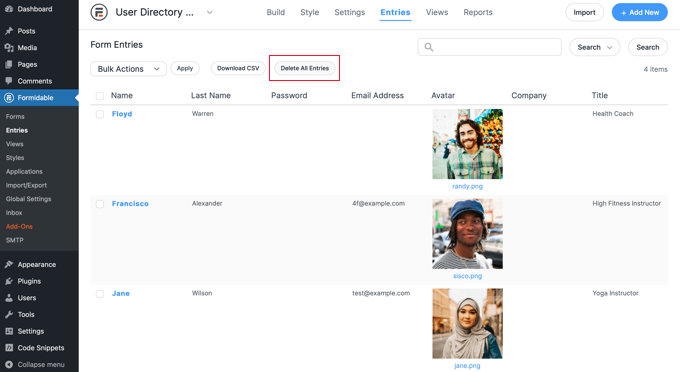
但是,如果您的某些真实成员已经创建了配置文件,则您必须手动选择示例条目。
为此,您需要单击每个示例成员旁边的复选框。 接下来,单击列表顶部的“批量操作”按钮,然后从下拉菜单中选择“删除”。
最后,单击“应用”按钮删除示例数据。 您的会员目录现在将只包含真实会员的个人资料。
我们希望本教程能帮助您了解如何在 WordPress 中创建可搜索的成员目录。 您可能还想查看我们的指南,了解如何使用 WordPress 创建和销售在线课程,或者我们的专家挑选的 WordPress 最佳联系表格。
如果您喜欢这篇文章,请订阅我们的 YouTube 频道以获取 WordPress 视频教程。 您还可以在 Twitter 和 Facebook 上找到我们。
